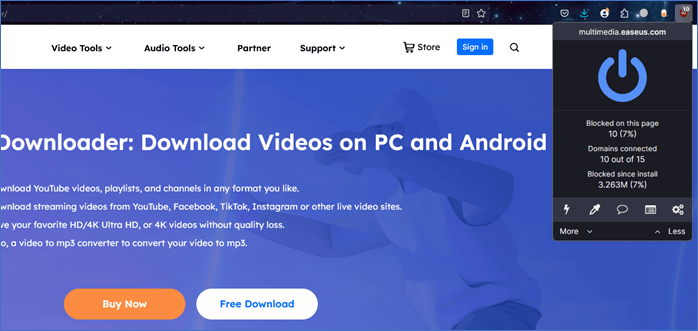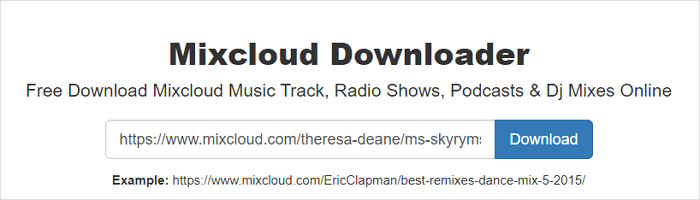-
![]()
Markus
Nach seinem Medientechnik-Studium entschloss sich Markus dazu, als ein Software-Redakteur zu arbeiten. Seit März 2015 bei EaseUS Tech Team. Er hat sich auf Datenrettung, Partitionierung und Datensicherung spezialisiert.…Vollständige Bio lesen -
![]()
Katrin
Jahrgang 1992; Studierte Mathematik an SISU, China; Seit 2015 zum festen Team der EaseUS-Redaktion. Seitdem schreibte sie Ratgeber und Tipps. Zudem berichtete sie über Neues und Aufregendes aus der digitalen Technikwelt.…Vollständige Bio lesen -
![]()
Maria
Maria ist begeistert über fast allen IT-Themen. Ihr Fokus liegt auf der Datenrettung, der Festplattenverwaltung, Backup & Wiederherstellen und den Multimedien. Diese Artikel umfassen die professionellen Testberichte und Lösungen.…Vollständige Bio lesen -
![]()
Mako
Technik-Freund und App-Fan. Mako schreibe seit März 2016 für die Leser von EaseUS. Er begeistert über Datenrettung, Festplattenverwaltung, Datensicherung, Datenspeicher-Optimierung. Er interssiert sich auch für Windows und andere Geräte.…Vollständige Bio lesen
Inhaltsverzeichnis
0 Aufrufe |
0 Min. Lesezeit
SEITENINHALT:
Wie kann ich einen Teil eines YouTube-Videos herunterladen? Tatsächlich ist dies nicht wirklich schwer zu erreichen.
Sie können zuerst das vollständige YouTube-Video herunterladen und das systemeigene Videobearbeitungstool verwenden, um die benötigten Teile auszuschneiden, oder Sie können den Online-YouTube-Cutter verwenden, um das YouTube-Video zu bearbeiten und das Endprodukt herunterzuladen. Wenn Sie nur den besten Teil des Videos mit Ihren Freunden teilen möchten, kann Ihnen die Clips-Funktion von YouTube natürlich dabei helfen, Ihr Ziel zu erreichen, ohne es herunterzuladen.
In diesem Beitrag erhalten Sie detaillierte Tutorials zum Thema "bestimmten Abschnitt eines YouTube-Videos herunterladen". Lesen Sie also weiter!
YouTube-Video herunterladen und selbst bearbeiten
YouTube ist derzeit die einflussreichste Videoplattform der Welt und ermöglicht es Nutzern, alle Arten von Videos hochzuladen und anzusehen. Aus irgendeinem Grund ist YouTube jedoch nicht für Video-Downloads geöffnet.
Wenn Sie YouTube-Videos auf Ihren Computer herunterladen möchten, können Sie dies nur mit Hilfe von Software von Drittanbietern tun. Lernen wir EaseUS Video Downloader kennen, den kostenlosen Video-Downloader.

EaseUS Video Downloader ist ein 3x schnellerer kostenloser 4K/HD-YouTube-Downloader für Windows oder Mac. Es kann Ihnen dabei helfen, alle YouTube-Videos aufzunehmen, komplette YouTube-Wiedergabelisten, Musik und sogar Live-YouTube-Streams zu speichern.
Natürlich ist EaseUS Video Downloader nicht nur für YouTube geeignet. Mit seiner Hilfe können Sie Online-Videos von jeder Website herunterladen, einschließlich Vimeo, Facebook, Twitch und vielen anderen. EaseUS Video Download ist nicht nur ein reiner Video-Downloader, sondern verfügt auch über einen integrierten Konverter, der YouTube-Videos in MP3 konvertiert. Es extrahiert den entsprechenden Ton direkt aus dem Video und unterstützt Sie beim Speichern im MP3-Format auf Ihrem Gerät.
🔎Kompatibilität
- Windows 11/10/8.1/8/7
- EaseUS Video Downloader für Mac angeboten
EaseUS Video Downloader
- HD/4K-Video-Downloader
- Integrierte Browserangebote
- 30x schnellerer Download
- Batch-Download
- Vorschau beim Herunterladen
- Laden Sie MP3 herunter oder konvertieren Sie Videos in MP3
Free Download
Sicherer Download
Free Download
Sicherer Download
Hier sind 5 Schritte, mit denen Sie YouTube-Videos mit EaseUS Video Downloader herunterladen und einen Teil davon selbst ausschneiden können.
Schritt 1. Kopieren Sie die URL des YouTube-Videos, das Sie herunterladen möchten. Fügen Sie es in EaseUS Video Downloader ein. Klicken Sie auf „Suchen“, um zum nächsten Schritt zu gelangen. Sie können den Videotitel direkt in der Anwendung suchen und auf „Suchen“ klicken.

Schritt 2. Klicken Sie auf der neuen eingebetteten Seite auf „Herunterladen“, um fortzufahren.

Schritt 3. Wählen Sie im Konfigurationsfenster das Format, die Qualität, den Speicherpfad und andere Parameter für das heruntergeladene YouTube-Video. Klicken Sie dann auf „Herunterladen“, um den Downloadvorgang zu starten.

Schritt 4. Nachdem der Download abgeschlossen ist, können Sie die heruntergeladenen Elemente unter „Downloader“ > „Fertig“ anzeigen.

Free Download
Sicherer Download
Free Download
Sicherer Download
Haftungsausschluss : Beachten Sie, dass es illegal ist, urheberrechtlich geschützte Inhalte herunterzuladen und sie ohne Genehmigung für kommerzielle Zwecke zu verwenden. Bevor Sie Videos herunterladen, prüfen Sie am besten, ob die Quellen urheberrechtlich geschützt sind.
Schritt 5. Jetzt können Sie mit dem integrierten Tool des von Ihnen verwendeten Computersystems nur einen Teil des YouTube-Videos ausschneiden, das Sie behalten möchten.
- Für Windows-Benutzer:
Öffnen Sie das heruntergeladene YouTube-Video mit dem in Windows integrierten Tool Fotos.
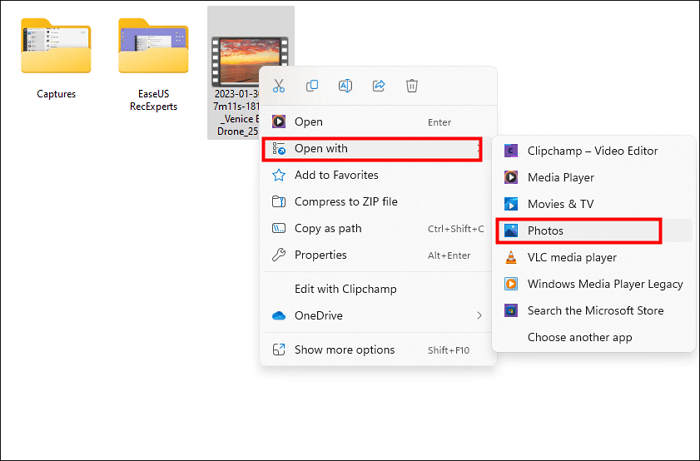
Klicken Sie auf die Schaltfläche „Video zuschneiden“ und ziehen Sie die Video-Timeline per Drag & Drop, um den benötigten Teil des YouTube-Videos beizubehalten.
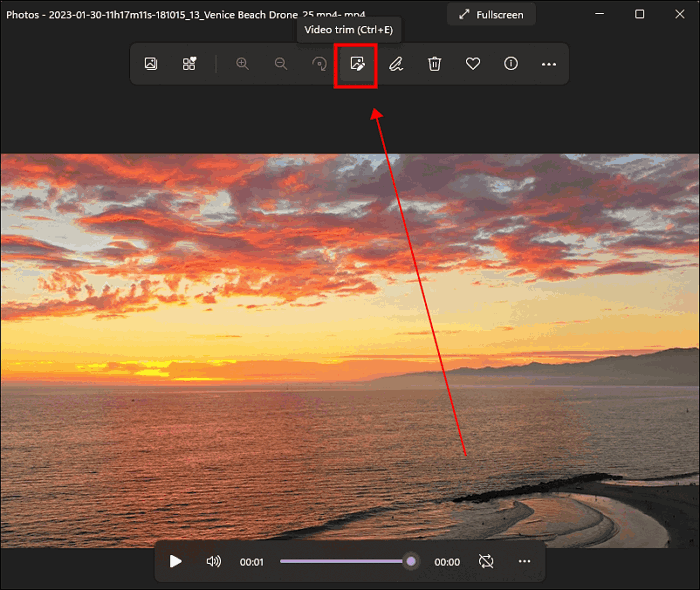
- Für Mac-Benutzer:
Öffnen Sie das heruntergeladene YouTube-Video mit dem in Mac integrierten Programm iMovie. Ziehen und verschieben Sie die weiße vertikale Linie genau an die Stelle, an der Sie das Video zuschneiden möchten.

Drücken Sie die Befehlstaste (⌘)+B, um das Video in zwei Teile zu teilen. Und speichern Sie den gewünschten Teil des YouTube-Videos.

Verwenden von YouTube Cutter Online
Zusätzlich zum Herunterladen vollständiger YouTube-Videos mit einem Offline-Video-Downloader können Sie auch die Online-Funktion „YouTube Cutter mit Zuschneiden“ verwenden, die das YouTube-Quellvideo basierend auf der von Ihnen angegebenen URL sofort erfasst und Ihnen das Online-Videozuschneiden ermöglicht. Nachdem Sie einen Teil des benötigten YouTube-Videoinhalts ausgeschnitten haben, können Sie das Video exportieren und auf Ihrem PC speichern.
Heutzutage gibt es viele Online-YouTube-Cutter auf dem Markt und Sie können das Tool, das Sie verwenden möchten, frei wählen. Im Folgenden verwenden wir jedoch den Kapwing Video Editor als Hilfsmittel zum Herunterladen eines Teils eines YouTube-Videos.
Schritt 1. Öffnen Sie die Kapwing Video Editor Website und geben Sie die YouTube-Video-URL in das Feld ein. Drücken Sie die Eingabetaste.
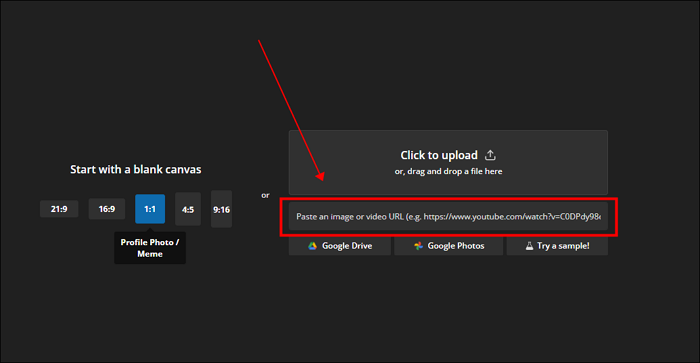
Schritt 2. Nachdem das gesamte YouTube-Video geladen wurde, klicken Sie auf der rechten Seite auf die Schaltfläche „Zuschneiden“.
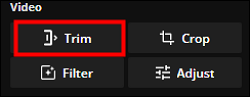
Schritt 3. Das Fenster des Werkzeugs „Video zuschneiden“ wird angezeigt. Passen Sie die linken und rechten Schieberegler an oder legen Sie die Video-Timeline fest, um zu bestimmen, welche Videoinhalte Sie behalten möchten.
Schritt 4: Klicken Sie auf die Schaltfläche „Zuschneiden“, um die Änderung wirksam zu machen.
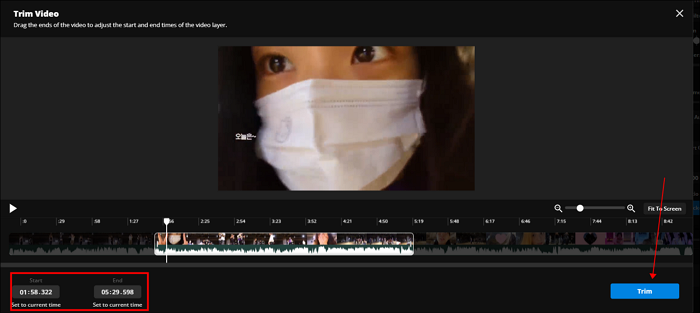
Schritt 5: Klicken Sie oben rechts auf die Schaltfläche „Projekt exportieren“. Nachdem Sie das Format und die Auflösung ausgewählt haben, klicken Sie auf die Option „Exportieren“, um den Teil eines YouTube-Videos jetzt zu speichern.
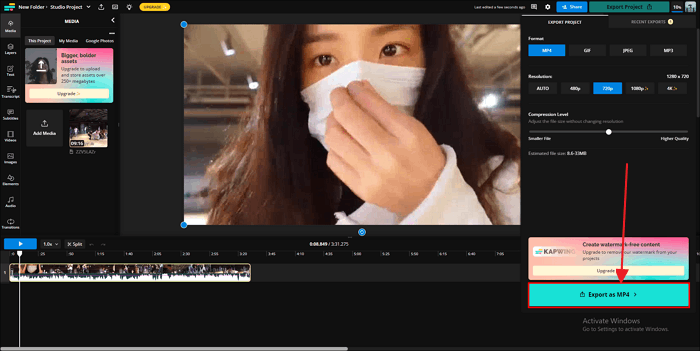
Es ist jedoch erwähnenswert, dass Sie bei vielen YouTube-Cuttern derzeit nur YouTube-Videos in geringer Qualität kostenlos herunterladen können.
Nehmen wir zum Beispiel Kapwing. Wenn Sie 1080p- oder 4K-Videos ohne Wasserzeichen exportieren möchten, müssen Sie sich zunächst mit Ihrer E-Mail-Adresse bei Kapwing anmelden und Ihren Workspace zum festgelegten Preis aktualisieren.
Aufgrund der Netzwerkbedingungen sind die meisten YouTube-Cutter außerdem langsam in der Reaktion und Download-Geschwindigkeit.
Wenn Sie also einen Teil eines YouTube-Videos mit hoher Auflösung schneller herunterladen möchten, ist die Wahl von EaseUS Video Downloader möglicherweise die bessere Möglichkeit.
Mit der integrierten YouTube-Funktion Videoclips teilen
Wenn Sie einen besonderen Clip aus einem YouTube-Video aufnehmen und mit Ihren Freunden teilen möchten, müssen Sie ihn nicht herunterladen.
Um uns die Kommunikation und den Austausch untereinander zu erleichtern, bietet YouTube eine proprietäre Clip-Funktion an. Sie müssen keine Software von Drittanbietern herunterladen und keine Videobearbeitungstools verwenden, die von anderen Websites bereitgestellt werden. Auf der Wiedergabeseite des YouTube-Videos können Sie Ihr Ziel ganz einfach erreichen.
Schritt 1. Öffnen Sie die Wiedergabeseite des YouTube-Videos. Suchen Sie die Schaltfläche „Clip“ und klicken Sie darauf.
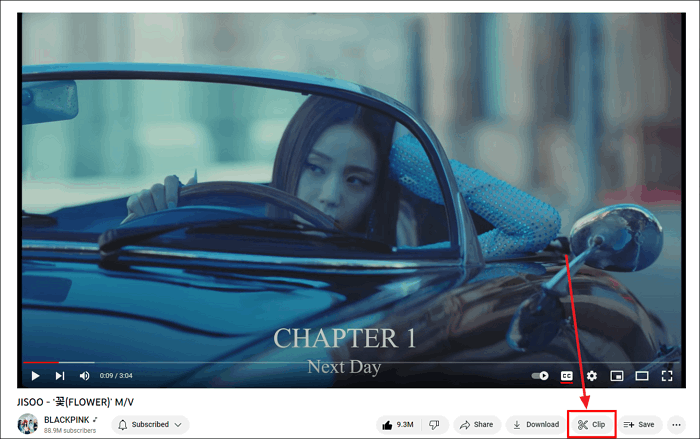
Schritt 2. Das Fenster „Clip erstellen“ wird angezeigt. Hier haben Sie die Zeitleiste dieses Videos. Sie können das blaue Kästchen ziehen oder oben eine bestimmte Anzahl von Sekunden eingeben, um den Bereich des Videoinhalts festzulegen, den Sie behalten möchten.
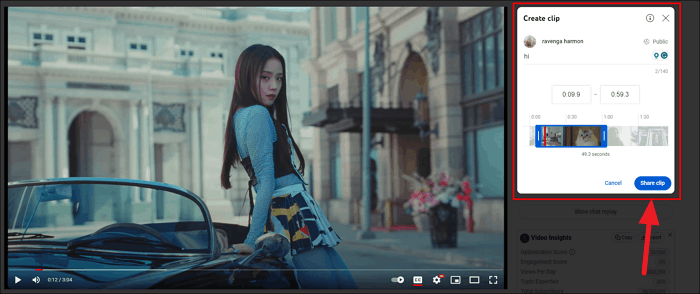
Schritt 3: Klicken Sie auf die Schaltfläche „Clip teilen“. YouTube stellt Ihnen die URL des ausgewählten Clips zur Verfügung und Sie können die URL an Ihre Freunde senden oder den Clip direkt auf anderen Social-Media-Plattformen teilen.
Dieser Vorgang wird offiziell von YouTube unterstützt und verstößt nicht gegen die YouTube-Bestimmungen. Sie können ihn also bedenkenlos ausprobieren.
Das Fazit
Wie kann ich einen Teil eines YouTube-Videos herunterladen? In diesem Beitrag finden Sie drei verschiedene Lösungen, um dieses Problem zu lösen. Verglichen mit Online-YouTube-Cuttern oder YouTubes eigener Clip-Funktion ist EaseUS Video Downloader tatsächlich die beste Wahl, was Stabilität, Funktionalität und Zuverlässigkeit betrifft.
Free Download
Sicherer Download
Free Download
Sicherer Download
Bestimmten Abschnitt eines YouTube-Videos herunterladen FAQs
1. Gibt es eine Möglichkeit, einen Teil eines YouTube-Videos auszuschneiden?
Ja, es gibt eine Möglichkeit, einen Teil eines YouTube-Videos auszuschneiden. Folgen Sie den unteren Schritten.
Schritt 1. Verwenden Sie einen Video-Downloader wie EaseUS Video Downloader, um das YouTube-Video abzurufen, das Sie ausschneiden möchten.
Schritt 2. Öffnen Sie das heruntergeladene YouTube-Video mit dem integrierten Programm des von Ihnen verwendeten Betriebssystems. Unter Windows können Sie sich auf Fotos verlassen; Für Mac können Sie sich auf iMovie verlassen.
Schritt 3. Schneiden Sie das Video mit dem Video-Editor zu. Und jetzt können Sie den Clip des YouTube-Videos herunterladen.
2. Kann ich ein kurzes Video von YouTube herunterladen?
Ja, Sie können ein kurzes Video von YouTube herunterladen. Lernen wir EaseUS Video Downloader kennen, die kostenlose Software, mit der Sie jedes YouTube-Video in sehr kurzer Zeit herunterladen können. Sie können den integrierten Browser verwenden, um das kurze Video auf der YouTube-Website zu durchsuchen, oder einfach nach der URL suchen und auf die Schaltfläche klicken, um es herunterzuladen.